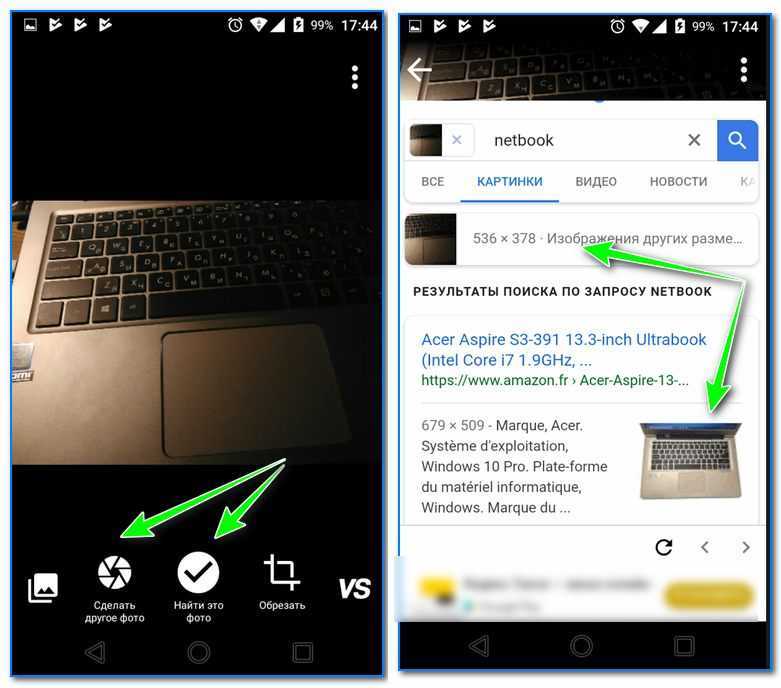Как выполнить поиск по картинке? Яндекс, Гугл, с телефона.
[hmenu]В ситуации, когда нужно найти в интернете какое-либо изображение, для поиска используют сразу несколько опций. Для этого подойдут функция «Поиск по картинке», встроенная в яндекс и гугл-поисковик, а также специализированные сайты и приложения.
[/hmenu]
Если пользователю сети интернет необходимо найти такую же картинку, какая сохранена на его компьютере, то одним из самых простых способов будет поиск изображения через встроенный браузер. Чаще всего это Google.
Необходимо сделать следующее:
- Открыть страницу браузера.
- Набрать в поисковой строке запрос «Поиск по картинке».
- В выдаче выбрать «Картинки Google». Откроется привычная страница поиска, но в ней будет присутствовать значок в виде фотоаппарата.
- После нажатия на него появится дополнительное окно с предложением указать ссылку на нужную пользователю картинку или загрузить файл с искомым изображением с компьютера.

- После того как одно из предложенных действий будет выполнено, поисковик выдаст пользователю ссылки на все сайты, где находится искомая картинка.
Если пользователь хочет узнать, на каких еще сайтах размещено опубликованное в сети изображение, но не хочет скачивать его на свой компьютер, можно использовать поиск через ссылку.
Для этого надо:
- Открыть сайт, где находится искомое изображение.
- Навести на него курсор и нажать правую кнопку мыши.
- В открывшемся окне выбрать «Копировать URL картинки».
- Перейти в поисковик Google.
- В окне поиска нажать на значок фотоаппарата и вставить в появившееся окно скопированный URL. В выдаче поисковик предложит адреса всех сайтов, где опубликовано искомое изображение.

Поиск по файлу предполагает, что нужная картинка хранится на компьютере пользователя.
В таком случае надо открыть Google images так, как описано выше, либо набрать в поисковой строке адрес image.google.com.
или из поиска:
Поиск по картинке из поиска по картинкам в Google Image
или в поисковой система Яндекс:
В открывшемся окне выбрать опцию «Загрузить файл с компьютера». Найти нужный файл в хранилище на своем устройстве и загрузить его в Гугл. После этого поисковик выдаст все изображения, максимально похожие на загруженное.
Некоторые пользователи опасаются, что загруженная таким образом картинка может остаться в сети и быть использована другими людьми. Это не так. Она хранится в Google не более недели, а затем автоматически удаляется. Доступа к ней посторонние лица не имеют.
Это не так. Она хранится в Google не более недели, а затем автоматически удаляется. Доступа к ней посторонние лица не имеют.
Это расширение является дополнительной оболочкой для мощного обратного поискового движка image.google.com. В большинстве случаев картинки на сайтах встраиваются в качестве фона, и поэтому фактические URL-адреса нелегко найти.
Это расширение решает проблему, предоставляя опцию контекстного меню «Обратный поиск». Надо просто выбрать элемент и захватить часть экрана. Изображение автоматически отправляется на image.google.com, и после загрузки появится новая страница с результатами.
Google reverse image search идентифицирует выбранную область с разрешением DPI в формате PNG и отправляет данные на image. google.com в формате BLOB-объектов.
google.com в формате BLOB-объектов.
Ссылки отправляются непосредственно на сервер Google, поэтому, если изображение основано на местоположении, нужно использовать инструмент захвата вместо отправки ссылки.
Для этого необходимо расположить мышь за пределами нужной области, чтобы контекстное меню сменилось на «Обратный поиск». Теперь надо выбрать область вокруг картинки и подождать, пока расширение загрузит данные в Google.
Ссылка на маркет Google Chrome: TinEye Reverse Image Search
TinEye — самостоятельный ресурс, предлагающий услуги поиска. Чтобы открыть сайт, достаточно набрать в поисковике слово TinEye и перейти на сайт, предложенный в выдаче. Или же набрать в строке браузера адрес www.tineye.com. Здесь также предлагается осуществить поиск по URL или загрузить файл со своего компьютера.
Этот поисковик без труда находит не только идентичные фото, но и такие картинки, которые были изменены путем наложения фильтров в фотошопе, обрезаны, растянуты или перевернуты. Еще здесь можно выбрать такие опции, как поиск наиболее идентичного или измененного изображения.
Еще здесь можно выбрать такие опции, как поиск наиболее идентичного или измененного изображения.
Бывают ситуации, когда нужно найти что-либо, пользуясь только подручными гаджетами. Это может быть смартфон или планшет. Поскольку на мобильных устройствах в поисковике нет значка фотоаппарата, то воспользоваться вышеописанным способом на них невозможно. На помощь приходят специальные приложения.
Среди них такие, как Pinterest Lens, CamFind, Google Lens и др. Большинство из них не только могут найти нужное по готовому образцу с телефона, но и подскажут, что изображено на фото, которое сделал владелец камеры. А также найдут в сети максимально похожие фотографии.
Вариант, при котором картинка находится в сетиВсе, что нужно сделать при наличии картинки в сети, это просто нажать на фотографию и выбрать опцию Search Image. Встроенное приложение, пользуясь поисковыми движками TinEye, Яндекс или Google, найдет все, что нужно.
Встроенное приложение, пользуясь поисковыми движками TinEye, Яндекс или Google, найдет все, что нужно.
Причем иногда для положительного результата будет достаточно только части картины.
Чтобы приложение не мешало воспринимать информацию и не предлагало свои услуги тогда, когда не нужно, достаточно перевести его в неактивный режим, нажав функцию «Откл».
Вариант, если картинка находится на носителеВ этом случае лучше использовать приложение Reversee или Veracity. Они хорошо справляются с задачей поиска визуальной информации, образец которой загружен с носителя. Для использования предлагаемых ими функций надо скачать приложение и запустить его перед тем, как осуществлять поиск.
Ищем фильм по картинкеБывает так, что человек встретил в сети кадр из фильма, название которого не помнит. В таком случае надо воспользоваться поиском через Гугл. Чаще всего поисковая система не только находит и показывает другие стоп-кадры киноленты, трейлер к ней и афишу, но и точно определяет ее название.
В таком случае надо воспользоваться поиском через Гугл. Чаще всего поисковая система не только находит и показывает другие стоп-кадры киноленты, трейлер к ней и афишу, но и точно определяет ее название.
видеоинструкция для Яндекс и Гугл
Искать картинку в интернете просто. Для этого воспользуемся сервисами Google и Яндекс. Сервисы поисковых систем помогают вычислять схожие изображения по размеру и содержимому. Поиск по картинке с телефона не сложен, главное знать некоторые тонкости. Итак, приступим.
Пошаговая инструкция универсальна и подходит для всех моделей и марок: iPhone, Alcatel, Asus, Lenovo, Meizu, Philips, Nokia, Oppo, Phillips, Prestigio, Sony Xperia, HTC, Samsung, Xiaomi (Redme), ZTE, BQ, Vertex, Micromax, Umidigi, Oukitel, Texet, Leagoo, Dexp, Doogie, Huawei (Honor), HomTom и т.д. Этот способом доступен в том числе на компьютере или ноутбуке.
Содержание
- Пошаговая видео инструкция
- Для Андроид
- Для Айфонов и Айпадов
- Инструкция для Яндекс
- Вопрос-ответ
- Где найти пиктограмму фотоаппарата в Google
- Не дает загрузить изображение из галерии
- Долго обрабатывает
- Подойдет ли способ для планшетов
- Заключение
- Видео
Пошаговая видео инструкция
В рамках данной статьи мы рассмотрим алгоритм поиска изображения через смартфон. Однако эта инструкция будет полезна и для других гаджетов под управлением операционной системы Android. Также отдельным пунктом распишем руководство по поиску изображений в iOs устройствах.
Однако эта инструкция будет полезна и для других гаджетов под управлением операционной системы Android. Также отдельным пунктом распишем руководство по поиску изображений в iOs устройствах.
Для Андроид
Для нахождения картинок в системе Гугла потребуется перейти на официальную страницу поисковика. После чего можно воспользоваться двумя вариантами:
- найти картинку из интернета;
- искать изображение, которое уже есть в вашем смартфоне.
Первый вариант более простой. Он подразумевает, что пользователь нашел изображение в интернете, но не хочет сохранять его в память смартфона. Алгоритм действий:
- Зажмите изображение найденной картинки, после чего появиться новое меню. В нем выберите «копировать ссылку».

- Перейдите на страницу поиска по картинке гугл: https://www.google.ru/imghp?hl=ru. В окне браузера откроется стандартная форма поиска, с дополнительной пиктограммой фотоаппарата в поле ввода.
- Нажмите на изображение фотоаппарата, после чего выберите вкладку указать ссылку.
- Нажмите на кнопку «поиск по картинке».
Система автоматически найдет все схожие изображения. Они будут указаны в виде ссылок с мини превью на страницы со схожими картинками. Также здесь можно настроить временной срок, в который могли выгрузить схожее изображение.
Этот способ подходит для сторонних браузеров. Например, для смартфонов компании Xiaomi. Но есть и более короткий путь. Похожие изображения проще найти в предустановленном браузере Chrome от Google. Он есть в любом смартфоне под управлением Android.
В открытой вкладке браузера найдите нужное вам изображение. Зажмите его, пока не появиться выпадающее меню. В нем нужно выбрать «найти картинку (google)». Система автоматически откроет новое окно с полученными результатами поиска.
Второй вариант – поиск сохраненного изображения. Им удобно пользоваться для нахождения:
- Схожих изображений. Например, для установки обоев в более высоком качестве на экран смартфона.
- Названия предметов или вещей. Можно отправить картинку какого-либо предмета и найти его оригинал или аналог в сети.
- Человека. В телефоне есть фотография человека, но вы не знаете кто это.
Алгоритм поиска схож с действиями по указанию ссылки на источник изображения. Только в этом случае необходимо указать «загрузить файл», а не «указать ссылку» при нажатии на пиктограмму фотоаппарата.
Для Айфонов и Айпадов
Гаджеты под управлением операционной системы iOs работают с собственным браузером Safari. Алгоритм действий в нем идентичен поиску картинок в иных браузерах.
Но есть альтернативный способ:
Гаджеты под управлением операционной системы iOs работают с собственным браузером Safari.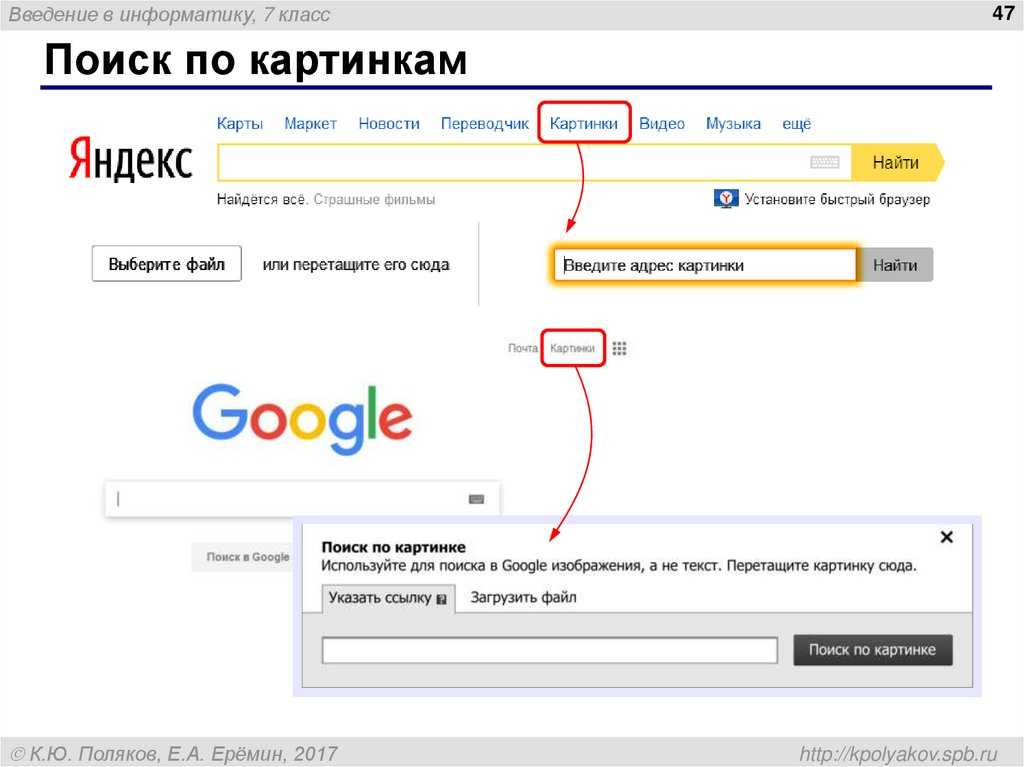 Алгоритм действий в нем идентичен поиску картинок в иных браузерах. Но есть альтернативный способ, который снимает большое количество действий с плеч пользователя.
Алгоритм действий в нем идентичен поиску картинок в иных браузерах. Но есть альтернативный способ, который снимает большое количество действий с плеч пользователя.
Приложение «Команды» доступно пользователю с версией операционной системы iOs 13. Она позволяет запустить заданный алгоритм действий через одну кнопку. Пользователь может сам создать команду, либо воспользоваться уже готовым скриптом. Для поиска картинки существует проверенный пресет, который можно скачать по ссылке: https://www.icloud.com/shortcuts/ac29b4ec950d475096bd6fd6ca71ae7f. Она установится в айтюнс, а после синхронизации со смартфоном появится и в самом айфоне.
Пользоваться командой просто. Нужно зайти в приложение со своего телефона, и выбрать в библиотеке «поиск по картинке». Далее выбрать картинку, которую нужно найти, и нажать поиск. Команда выполнится в автоматическом режиме.
Инструкция для Яндекс
com/embed/__OdyJeZWOA?feature=oembed» frameborder=»0″ allow=»accelerometer; autoplay; encrypted-media; gyroscope; picture-in-picture» allowfullscreen=»»/>Чаще всего пользователи пользуются именно поисковыми сервисами от Google. Однако поиск по картинке можно сделать и через Яндекс. Для этого необходимо перейти по адресу: https://yandex.ru/images/ и также нажать на пиктограмму фотоаппарата. При этом сервис выведет два поля:
- С кнопкой «выберите файл». Этот параметр подходит для поиска картинок, которые сохранены в памяти смартфона. Здесь же есть поле «перетащить сюда». В него можно сбросить картинку прямо из открытой папки, чтобы не указывать весь путь через нажатие кнопки.
- Поле с надписью «введите имя картинки» и кнопкой «найти». Это аналог поиска по URL. Удобный способ, если необходимо найти картинку по ее адресу.
Яндекс показывает картинки не списком, а плиткой. Это немного удобнее, чем в Гугле. К тому же данный поисковик находит более точные совпадения изображений.
Вопрос-ответ
Иногда у пользователей возникают вопросы в процессе поиска картинок. Чаще всего они связаны с некоторыми различиями в работе и интерфейсе поисковиков на компьютере и смартфоне.
Где найти пиктограмму фотоаппарата в Google
В некоторых браузерах стартовая страница Google отображается в несколько ужатом виде. Это специально адаптированная веб-версия сайта, на которой нет пиктограммы фотоаппарата. Чтобы перейти к полноценному поисковику, сделайте следующее:
- Нажмите на три точки в верхнем правом углу.
- Выберите «версия для ПК». (выставите галочку).
Система обновит страницу, и пиктограмма фотоаппарата появится рядом с полем ввода для поиска.
Не дает загрузить изображение из галерии
В некоторых случаях смартфон не дает выгрузить изображение из памяти. Это происходит из-за нескольких причин:
- Неправильный формат файла. Пользователь пытается загрузить не картинку, а что-либо другое. Например, ярлык.

- Не открыто разрешение на просмотр галереи для поисковика. Необходимо открыть доступ к медиафайлам для приложения.
- Изображение слишком большое. В редких случаях смартфон подвисает. Передача файла на серверы поисковика сбрасывается.
Стоит отметить, что у гаджетов под управлением iOs возникает меньше проблем, чем у аппаратов на Android.
Долго обрабатывает
Длительная обработка файла может быть связана с тем, что пользователь пробует загрузить слишком большой файл. Например, размером в 20 и более МБ. Даже выделенная линия в 100 мбит будет прогружать такой объем несколько минут. Смартфон на 3g или LTE покажет еще большее время обработки.
Подойдет ли способ для планшетов
Да, подойдет. Планшеты и смартфоны работают на одной и той же операционной системе. Это может быть или Android, или iOs. Поэтому способы поиска не будут отличаться на обоих типах гаджетов.
Заключение
Существует два основных способа нахождения картинок в интернете по фото: через поисковую машину Google или Яндекс. В обоих случаях алгоритмы работы схожи. Пользователь ищет картинку через URL, либо загружает изображение из памяти смартфона. Владельцы iPhone или iPad могут вывести поиск на одну кнопку, через приложение «команды». Описанные методы поиска работают как на смартфонах, планшетах, так и на ПК с ноутбуками.
В обоих случаях алгоритмы работы схожи. Пользователь ищет картинку через URL, либо загружает изображение из памяти смартфона. Владельцы iPhone или iPad могут вывести поиск на одну кнопку, через приложение «команды». Описанные методы поиска работают как на смартфонах, планшетах, так и на ПК с ноутбуками.
Видео
Обратный поиск изображений — бесплатный поиск изображений на iPhone, Android и ПК
Как выполнить обратный поиск изображений?
Первая загрузка изображений
Непосредственно загрузите изображение, введите ключевое слово или URL-адрес изображения или загрузите с Google Диска и Dropbox.
Нажмите кнопку поиска
Нажмите кнопку «Поиск похожих изображений», чтобы начать обратный поиск изображения.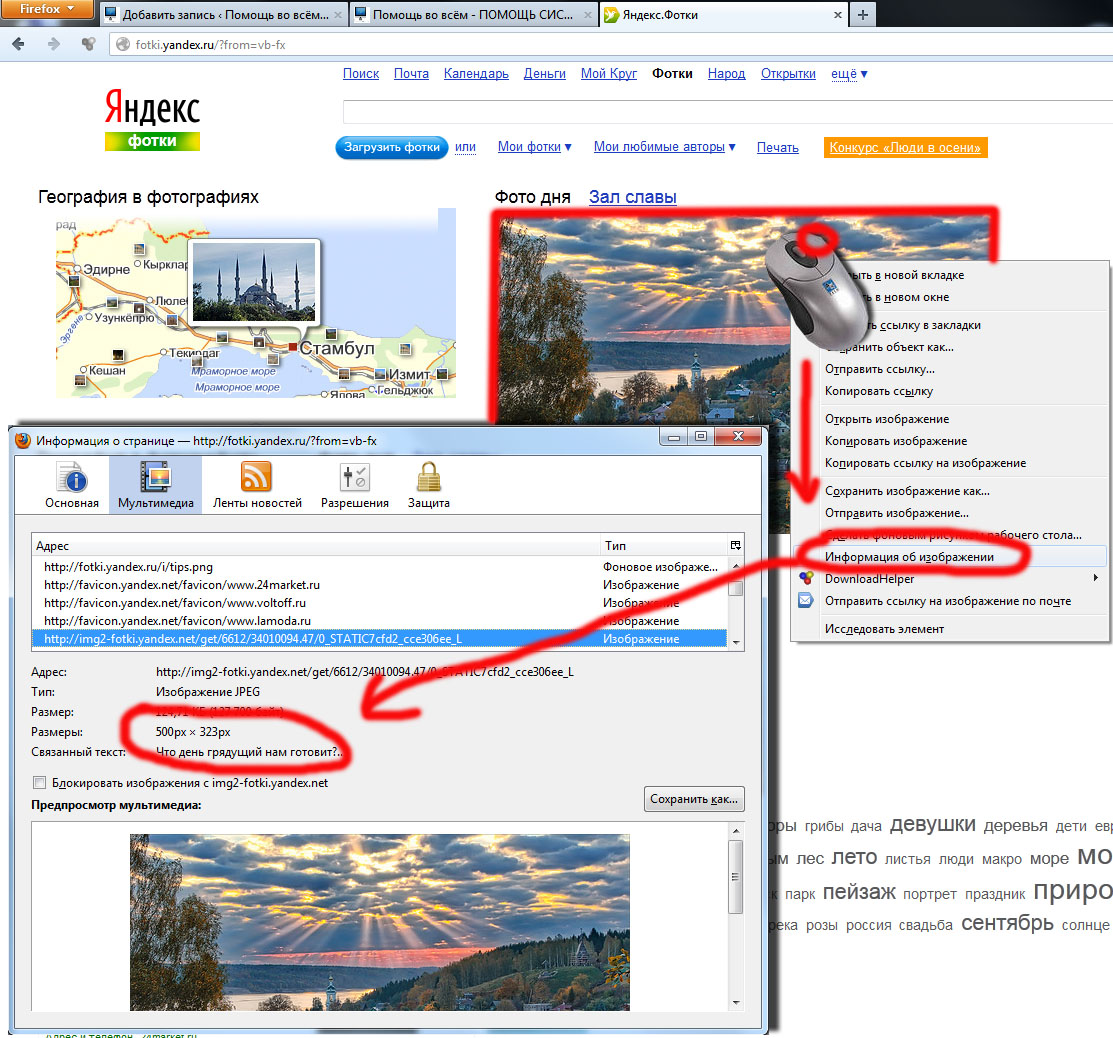
Выберите поисковую систему
Выберите предпочитаемую поисковую систему из Google, Bing, Yandex или Sogou.
Получение результатов изображений
Проверьте и мгновенно получите все совпадающие похожие результаты изображений.
Обратный поиск изображений в четырех ведущих поисковых системах
Google Image Search
Являясь ведущей поисковой системой в мире, Google позволяет выполнять поиск по изображениям с помощью передовых методов поиска изображений на основе содержания (CBIR). Поиск изображений Google может извлекать данные с загруженным изображением и находить для вас похожие изображения в разных размерах.
Поиск изображений Bing
Подобно поиску изображений Google, поиск изображений Microsoft Bing также является ведущей поисковой системой с функцией поиска на основе изображений. Визуальный поиск Bing позволяет идентифицировать элементы изображения, которое вы предоставляете, и находит результаты изображения, которые содержат похожие элементы из его огромной базы данных изображений.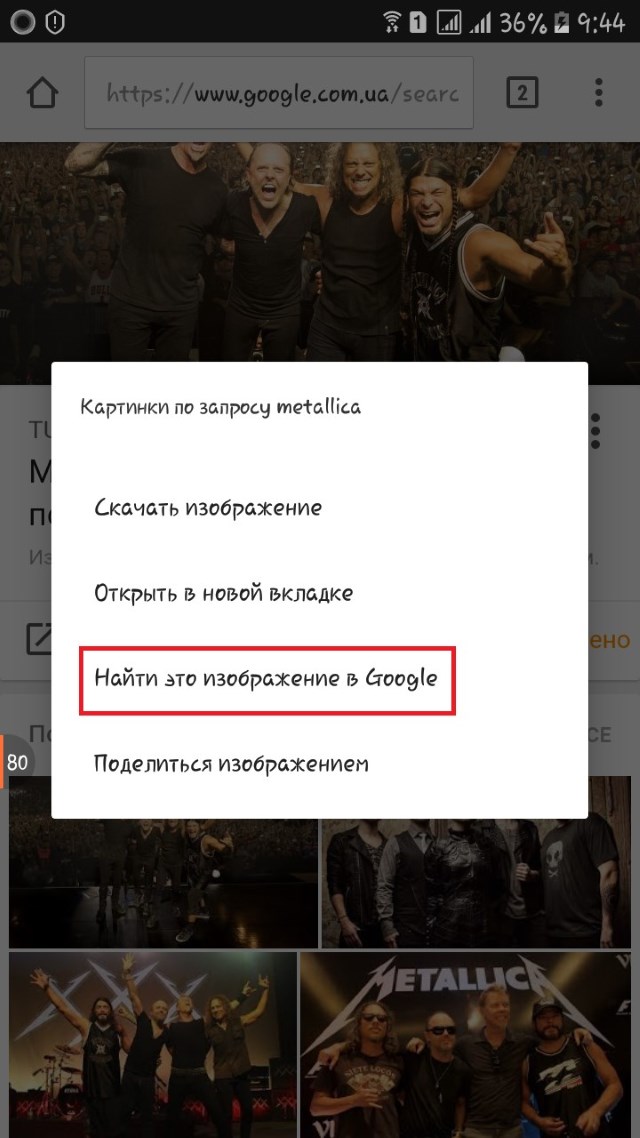
Поиск изображений Яндекса
Поиск изображений Яндекса — еще одна популярная поисковая система для изображений с большим репозиторием изображений для извлечения. Это русский инструмент обратного изображения, который можно использовать для поиска нескольких похожих изображений с самыми разными размерами и форматами изображений.
Sogou Image Search
Sogou — одна из лучших поисковых систем в Китае. Sougo использует передовую технологию распознавания изображений для анализа темы изображения, а затем помогает пользователям находить больше похожих изображений, относящихся к той же теме.
Практическое использование обратного поиска изображений
1. Поиск похожих изображений
Хотите найти похожую картинку другого размера или лучшего качества? Инструмент обратного поиска изображений поможет вам быстро найти несколько похожих изображений.
2. Отслеживайте свои изображения онлайн
Обратный поиск изображений позволяет вам увидеть, где и как ваши изображения используются в Интернете.
 Вы можете отслеживать свои изображения в Интернете с помощью обратного просмотра изображений и узнавать, есть ли какое-либо незаконное использование ваших изображений.
Вы можете отслеживать свои изображения в Интернете с помощью обратного просмотра изображений и узнавать, есть ли какое-либо незаконное использование ваших изображений.3. Найдите первоисточник изображения
Мы можем найти много одинаковых картинок на разных сайтах, но какая из них является первоисточником изображения? Выполняя обратный поиск изображений в Google, Bing и т. д., он может найти все источники с одним и тем же изображением и помочь вам легко определить исходный источник.
4. Проверить подлинность профилей
В социальных сетях есть много поддельных профилей, и теперь вы можете использовать этот поиск изображений, чтобы проверить подлинность профиля, загрузив изображение профиля. Это поможет вам легко распознать поддельные учетные записи и убережет вас от небезопасных ситуаций.
5. Найдите бесплатные изображения
Хотите использовать бесплатные картинки для своего блога или веб-сайта? Затем используйте этот онлайн-поисковик изображений, чтобы найти множество бесплатных изображений, похожих на изображения, которые вам нравятся.

6. Улучшить поисковую оптимизацию
Используйте инструмент обратного поиска изображений, чтобы найти людей, которые используют ваши фотографии, но не аккредитуют их. Попросите их упомянуть вас как законного автора и дать ссылку на ваш сайт. Это может помочь улучшить оптимизацию изображений в SEO.
Зачем использовать ImgReverse?
Использование ImgReverse в качестве средства быстрого поиска изображений может дать вам множество преимуществ, включая поиск изображений с высоким разрешением, поиск владельца изображения, обнаружение возможностей обратной ссылки и многое другое.
Часто задаваемые вопросы
1. Как выполнить обратный поиск изображений с помощью этого инструмента?
Очень просто! Вы можете выполнять обратный поиск изображений на всех видах устройств в любое время и в любом месте! Просто загрузите изображение или скопируйте URL-адрес изображения и нажмите кнопку «Искать похожие изображения».

2. Безопасно ли загружать мои изображения на ваш сайт?
Да, ImgReverse ставит конфиденциальность пользователей на первое место. Выполнять обратный поиск изображений на нашем веб-сайте безопасно и надежно. Наша база данных не сохраняет ваши изображения, и они будут автоматически удалены, когда вы закончите поиск изображений.
После обратного поиска изображений с помощью нашего инструмента вы можете найти такие результаты, как похожие изображения разных размеров и форматов, источник изображений и другую соответствующую информацию.
4. Работает ли этот инструмент обратного поиска изображений в любых операционных системах?
Да! Обратный просмотр изображений совместим со всеми типами операционных систем. Пользователи могут быстро выполнять обратный поиск изображений на своих iPhone, мобильных устройствах Android, Windows или настольных компьютерах Mac.

5. Есть ли какие-либо ограничения для изображения, которое я загружаю?
Да. Для быстрого обратного поиска изображения поддерживаются форматы PNG, JPG и GIF размером до 5 МБ
.6. Сколько раз я могу здесь искать изображения?
Время использования нашего инструмента поиска не ограничено. Вы можете выполнять поиск реверсивных изображений столько раз, сколько захотите.
7. Могу ли я использовать средство поиска изображений для поиска поддельных учетных записей?
Да, вы можете обнаружить поддельные учетные записи с помощью инструмента обратного просмотра фотографий. Просто загрузите изображение профиля, и инструмент найдет все похожие изображения с источником и другой соответствующей информацией, которая поможет вам определить, является ли профиль поддельным или нет.
8. Могу ли я выполнить обратный поиск изображения, сделав снимок мобильным телефоном?
Конечно! Нажмите на кнопку, чтобы загрузить изображение, а затем вы можете сделать снимок с помощью камеры телефона.
 После того, как снимок сделан, его можно сразу же использовать для обратного поиска изображения.
После того, как снимок сделан, его можно сразу же использовать для обратного поиска изображения.
Поиск изображений — Поиск по изображению для поиска похожих фотографий в Интернете
Поиск по изображению
Довольно часто нам приходится, и нам нужно искать изображения, не имея ни малейшего понятия, что входит в поисковик в качестве поискового запроса. Даже если вы укажете релевантный поисковый запрос, поисковые системы могут показать вам нерелевантные результаты. В таких ситуациях наша поисковая система изображений очень удобна.
Например, веб-мастер может использовать инструмент для обратного поиска, чтобы найти изображения, похожие на контент, или изображения с высоким разрешением и лучшим качеством. Таким образом, он отлично подходит для профессионального использования.
Ложные новости и обновления. Попробуйте Обратное изображение
Интернет может быть счастьем или взрывом – в зависимости от того, насколько ответственно мы его используем.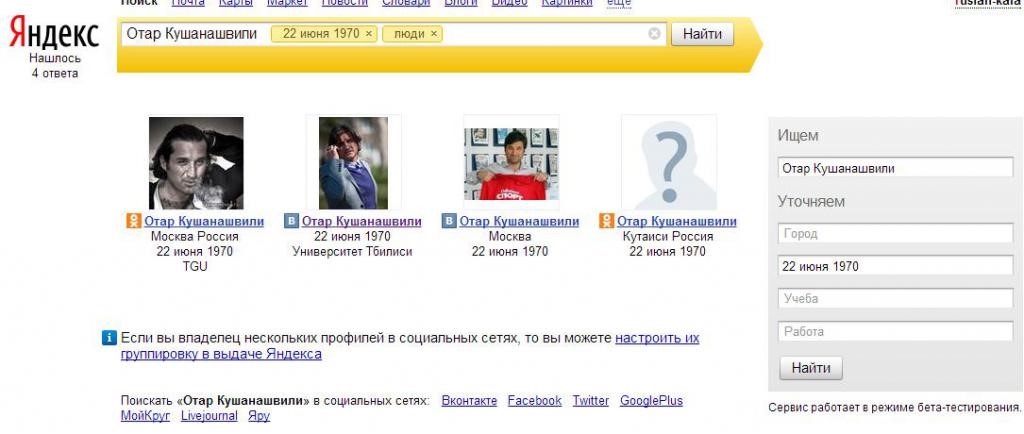 После Интернета мы стали свидетелями роста социальных сетей и социальных сетей. Это благословение, которое позволяет нам оставаться на связи всегда и везде. С другой стороны, существуют порочные практики, такие как распространение ложной информации и новостей, порочащих социальные сети. Это происходит каждый день, приводя к недовольству среди людей.
После Интернета мы стали свидетелями роста социальных сетей и социальных сетей. Это благословение, которое позволяет нам оставаться на связи всегда и везде. С другой стороны, существуют порочные практики, такие как распространение ложной информации и новостей, порочащих социальные сети. Это происходит каждый день, приводя к недовольству среди людей.
Один из способов решить эту проблему — использовать инструмент обратного просмотра изображений. Да все верно! В следующий раз, когда вы найдете сомнительное изображение с подозрительной подписью, запустите быструю проверку реальности, чтобы определить его достоверность.
Заявите о своей работе с помощью Picture Finder
Наш поиск изображений также пригодится, чтобы получить представление о вашей работе. Например, вы профессиональный художник или фотограф с видимыми социальными сетями. Загрузка фотографий вашей работы необходима для поддержания или увеличения вашего цифрового присутствия. Наш инструмент обратного поиска изображений может помочь вам узнать, украдены ли ваши материалы или используются без вашего подтверждения и согласия. Он приведет вас ко всем страницам или источникам, где использовался ваш контент, и предоставит вам все подробности.
Он приведет вас ко всем страницам или источникам, где использовался ваш контент, и предоставит вам все подробности.
Если вы профессионал, который использует инфографику в своем контенте, вы можете использовать наш инструмент обратного поиска изображений и найти изображения, которыми вы владеете, и запросить кредит или обратные ссылки или предпринять любые другие необходимые шаги.
Обратный просмотр изображения помогает узнать неизвестное
В жизни интернет-пользователя немало случаев, когда он натыкается на интересующую его картинку и хочет узнать о ней больше. Любители еды также ищут новые рецепты, чтобы попробовать, а те, кто любит гаджеты, будут держать себя в курсе новинок. Однако, если вы наткнулись на изображение и не получили подробностей, вы можете воспользоваться нашим инструментом обратного поиска изображений и узнать источник изображения и всю необходимую информацию. Рецепт аппетитного блюда или эксклюзивные детали новейшего гаджета находятся всего в нескольких кликах.
Точно так же вы можете использовать этот поиск фотографий для учетных записей на сайтах социальных сетей, используя изображения. Если вы сомневаетесь в достоверности того, кто выдает себя за кого-то, то аналогичные результаты изображения будут перенаправлены на источники, которые могут пролить свет на правду.
Поиск изображений на Android
Чтобы использовать наш инструмент на устройстве Android, вам просто нужно получить к нему доступ через любой веб-браузер. После этого вы можете загрузить изображение для обратного поиска фотографий, просмотрев его из памяти вашего смартфона.
Поиск изображений в iOS
Пользователи iOS могут ввести URL-адрес этого инструмента в Safari и начать поиск похожих изображений. Как и в Android, вы можете просмотреть файл со своего устройства и нажать кнопку «Поиск похожих изображений».
Обратный поиск фотографий на рабочем столе
Доступ к этому инструменту поиска изображений также можно получить через Internet Explorer, Google Chrome, Mozilla Firefox или любой другой веб-браузер на рабочем столе. Для использования этого инструмента нет необходимости загружать веб-приложение на ваше устройство.
Для использования этого инструмента нет необходимости загружать веб-приложение на ваше устройство.
Бесплатный и простой в использовании
Удобный интерфейс этого инструмента не требует от пользователей соблюдения каких-либо жестких правил его использования. Он предлагает пользователям несколько вариантов загрузки изображения, и результаты будут отображаться в кратчайшие сроки. Кроме того, за использование этой службы поиска изображений не взимается плата.
Поиск изображений в трех самых популярных поисковых системах
Этот поисковик фотографий экономит пользователям достаточно времени, поскольку он одним щелчком получает результаты из ведущих поисковых систем, включая Google, Bing, Yandex и многих других. Вы можете найти фотографии во всех этих поисковых системах на одной платформе вместо того, чтобы искать их по отдельности.
- Поиск изображений Google позволяет находить похожие изображения лучшего качества и разных размеров.
- Обратный поиск изображений Bing лучше всего подходит для идентификации объектов на изображении и извлекает изображения, содержащие все объекты.

- Поиск картинок Яндекса наиболее известен тем, что идентифицирует лица и места на загруженных фотографиях.
Неограниченный поиск
На использование нашего инструмента поиска изображений не накладывается никаких ограничений. Вы можете находить изображения столько раз, сколько хотите, без каких-либо ограничений. Доступ к инструменту обратного просмотра изображений можно получить из любой точки земного шара.
Голосовой поиск и прямой поиск
В этом инструменте поиска изображений вы можете найти фотографии с помощью метода голосового ввода, нажав кнопку микрофона. Вы также можете напрямую захватывать изображения с помощью кнопки «Камера» с помощью нашего инструмента для обратного поиска изображений.
Исследовать похожие изображения
Средство поиска изображений можно использовать для поиска похожих изображений. Если у вас есть размытое изображение вашей любимой знаменитости или чего-то еще, вы можете поместить его в этот инструмент, чтобы найти такое же изображение в лучшем разрешении.
Найдите объект на картинке
Много раз мы сталкиваемся с машинами или технологическими гаджетами, просматривая ленты социальных сетей, но мы не знаем о них ни слова. Вы можете сделать снимок экрана и ввести его в этот инструмент, чтобы найти в нем информацию об объекте.
Найдите первоисточник или владельца фотографии
Вы найдете одну и ту же картинку на нескольких платформах, что оставит вас с вопросом о том, кто ее настоящий создатель. Обратный поиск фотографий поможет вам решить этот запрос и даст вам знать о человеке, который на самом деле сделал или создал его.
Выявление поддельных учетных записей
Кто-то использует ваши фотографии и создал поддельную учетную запись в социальных сетях? Вы можете легко понять это с помощью нашего инструмента поиска изображений. Когда вы загрузите свое изображение в этот инструмент, он вернет результаты всех социальных профилей, содержащих его. Это поможет вам принять меры против ловцов сомов.
Откройте для себя возможности получения обратных ссылок






 Вы можете отслеживать свои изображения в Интернете с помощью обратного просмотра изображений и узнавать, есть ли какое-либо незаконное использование ваших изображений.
Вы можете отслеживать свои изображения в Интернете с помощью обратного просмотра изображений и узнавать, есть ли какое-либо незаконное использование ваших изображений.


 После того, как снимок сделан, его можно сразу же использовать для обратного поиска изображения.
После того, как снимок сделан, его можно сразу же использовать для обратного поиска изображения.